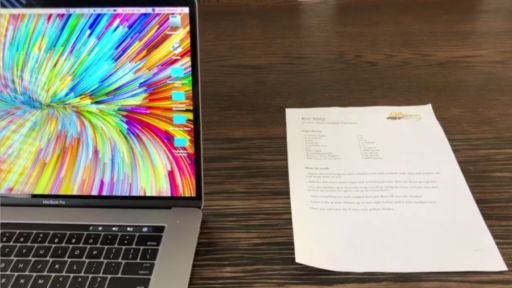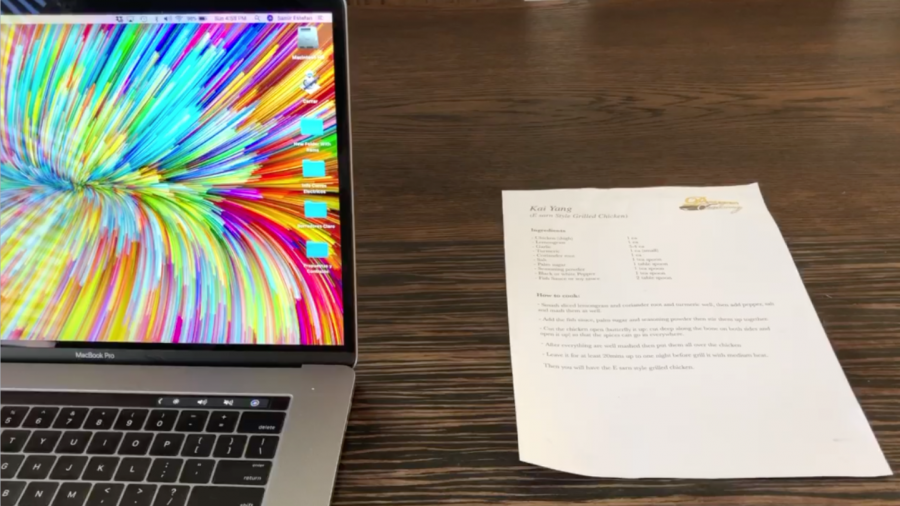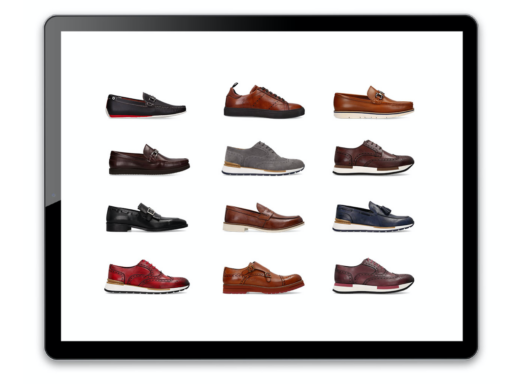Uno de los grandes beneficios de utilizar más de un dispositivo Apple es el poder que la integración de las soluciones de Continuidad le ofrecen al usuario.
Ya el año pasadado escribimos (y grabamos un video) sobre varias de ellas (si no ha visto el artículo lo invito a que lo haga siguiendo este link).
Hoy quiero contarles sobre un pequeño pero poderoso cambio que ha llegado con iOS 13 y macOS Catalina y que le permite a los usuarios de un iPhone (o iPad) escanear documentos directamente al escritorio (o a la carpeta de archivos) de su Mac.
Es algo que utilizo con cierta frecuencia y que me ha facilitado la vida bastante.
Pre-Requisitos
Usted debe tener un iPhone que corra iOS 13 o superior o un iPad con iPadOS 13 o superior. Debe tener un Mac que corra por lo menos macOS Mojave (o sea la versión anterior a la actual) y ambos dispositivos deben utilizar su misma cuenta de Apple ID.
Dentro de las opciones de iCloud asegúrese de tener encendida la opción de Carpetas Escritorio y Documentos en el menú de iCloud Drive (si no sabe cómo hacerlo, siga estas instrucciones)
¿Cómo escaneo el documento directamente al escritorio?
Siga los pasos de este video:
Si prefiere las instrucciones escritas al video….
- Tome su iPhone, abra la aplicación de Files y vaya a Ubicaciones > iCloud Drive > Escritorio. Presione el ícono de los 3 botones que aparece en la esquina superior izquierda y seleccione Escanear Documentos.
- Posicione el documento dentro del recuadro de la cámara y espere que el sistema lo identifique y lo escanee (trate de mantener el teléfono lo más quieto y estable posible). Si tiene más de una página escanéelas una por una sin cerrar la ventana de la cámara. Cuando termine presione Guardar.
- Si desea cambiar el nombre del archivo, presione de forma sostenida sobre el ícono hasta que le salga el menú auxiliar y seleccione Renombrar.
Listo! Ya tiene el documento escaneado en el escritorio de su Mac.
Si en iOS 12 había escaneado un documento notará un cambio sutil pero poderoso: ya no tiene que abrir la aplicación de Notas para hacerlo y el documento ya no queda como un adjunto a dicha nota sino que se convierte, directamente, en un archivo que puede guardar donde quiera.